پاور BI میں ایک سکیٹر پلاٹ ایک چارٹ ہے جو ڈیٹا پوائنٹس کو افقی (x) اور عمودی (y) محور کے ساتھ دکھاتا ہے تاکہ دو عددی اقدار کے درمیان تعلق کو ظاہر کیا جا سکے۔ اس طرح، سکیٹر پلاٹ میں عددی ڈیٹا کا ایک سیٹ افقی محور کے ساتھ اور عمودی محور کے ساتھ عددی قدروں کا دوسرا سیٹ ظاہر کرنے کے لیے ہمیشہ دو قدر کے محور ہوتے ہیں۔
جب بھی دونوں محوروں کا ڈیٹا آپس میں ملتا ہے، پاور BI ڈیٹا پوائنٹ بناتا اور ظاہر کرتا ہے۔ یہ ڈیٹا پوائنٹس افقی رسائی میں یکساں یا غیر مساوی تقسیم کو پیش کر سکتے ہیں۔ اس کے علاوہ، آپ کو اپنی رپورٹ میں ڈیٹا پوائنٹس کی تعداد 10,000 تک سیٹ کرنے کی سہولت ہے۔ ان نکات کا تجزیہ کرنے سے آپ کو اپنی رپورٹ یا ڈیٹا میں تعلقات کا تعین کرنے میں مدد ملے گی۔
یہ مضمون بکھرے ہوئے پلاٹوں کی اقسام کے ساتھ ساتھ آپ کے تجزیے اور پیشکشوں کے لیے بکھرے ہوئے پلاٹ بنانے کا طریقہ بھی دریافت کرتا ہے۔
سکیٹر پلاٹس کی قسم
خاص طور پر، سکیٹر پلاٹ تین اہم زمروں میں آتے ہیں۔ وہ سکیٹر چارٹس، ببل چارٹس اور ڈاٹ پلاٹ چارٹس کی شکل میں آ سکتے ہیں۔ ڈیٹا چارٹ کی ان تین شکلوں کے درمیان فرق مندرجہ ذیل ہے:
سکیٹر چارٹس
سکیٹر چارٹس انفرادی ڈیٹا پوائنٹس کو دو جہتی گرڈ پر نقطوں کے طور پر ظاہر کرتے ہیں۔ ان کا استعمال دو عددی متغیرات کے درمیان تعلق ظاہر کرنے کے لیے کیا جاتا ہے، ایک متغیر x-axis پر اور دوسرا y-axis پر۔ آپ ان کو ارتباط کے تجزیہ، آؤٹ لیئر کا پتہ لگانے، اور کلسٹر تجزیہ میں سب سے زیادہ قابل اطلاق پائیں گے۔
بلبلا چارٹس
ببل چارٹس سکیٹر چارٹس کی ایک توسیع ہیں جہاں بلبلوں کے سائز کا استعمال کرتے ہوئے ڈیٹا کی ایک اضافی جہت کی نمائندگی کی جاتی ہے۔ x اور y-axis متغیر کے علاوہ، ہر بلبلے کا سائز تیسرے عددی متغیر کی نمائندگی کرتا ہے۔ آپ تین متغیرات، ملٹی ویریٹیٹ تجزیہ، اور پورٹ فولیو تجزیہ کے ساتھ ڈیٹا کے موازنہ کے لیے اس قسم کے سکیٹر پلاٹ استعمال کر سکتے ہیں۔
ڈیٹا پلاٹ چارٹس
آخر میں، ڈیٹا پلاٹ چارٹ ہیں جو ایک واحد محور کے ساتھ ایک عددی متغیر کی تقسیم کو ظاہر کرنے میں مثالی ہیں۔ ہر ڈیٹا پوائنٹ کو ایک نقطے کے طور پر دکھایا جاتا ہے، اور نقطوں کو عمودی طور پر اسٹیک کیا جاتا ہے تاکہ تعدد یا کثافت کی نشاندہی کی جا سکے۔ یہ تقسیم کے تصور میں کام آتے ہیں، متعدد گروپس کا موازنہ کرتے ہیں اور یہ بتاتے ہیں کہ تقسیم وقت کے ساتھ کیسے بدل سکتی ہے۔
پاور BI سکیٹر پلاٹس کیسے بنائیں
پاور BI سکیٹر پلاٹس کی اقسام سے متعلق بنیادی باتوں کے ساتھ، آئیے اب سکیٹر پلاٹ بنانے اور استعمال کرنے کے مرحلہ وار گائیڈ کو دیکھیں۔
مرحلہ 1: پاور BI ڈیسک ٹاپ کھولیں اور ڈیٹا لوڈ کریں۔
سب سے پہلے، اپنی مشین میں پاور BI ڈیسک ٹاپ کھولیں اور وہ ڈیٹا لوڈ کریں جس سے آپ سکیٹر پلاٹ بنانا چاہتے ہیں۔ آپ اپنے پاور BI ڈیسک ٹاپ کے 'ہوم' ربن پر 'ڈیٹا حاصل کریں' ٹیب پر کلک کر کے رپورٹ لوڈ کر سکتے ہیں۔

مرحلہ 2: ایک سکیٹر پلاٹ بصری شامل کریں۔
اپنے پاور BI ڈیسک ٹاپ کے بالکل دائیں جانب 'تصورات' پین پر جائیں اور سکیٹر پلاٹ ویژول کے لیے آئیکن تلاش کریں۔ پھر، اس پر کلک کریں۔ ایک غیر آباد رپورٹ 'رپورٹس' پین پر ظاہر ہوگی جیسا کہ درج ذیل تصویر میں دکھایا گیا ہے۔
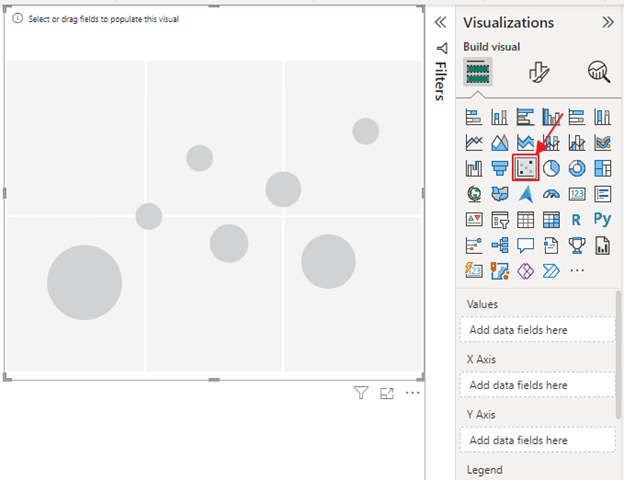
مرحلہ 3: سکیٹر پلاٹ کو ترتیب دیں۔
اب آپ عددی ڈیٹا سیٹوں کو افقی اور عمودی محوروں پر گھسیٹ کر اور چھوڑ کر سکیٹر پلاٹ کو ترتیب دے سکتے ہیں۔ مثال کے طور پر، اپنے مالیاتی ڈیٹا کا استعمال کرتے ہوئے، ہم ایک سکیٹر پلاٹ بنا سکتے ہیں جو 'سیل آف سیلز اور سم آف پرافٹ فی ماہ' دکھاتا ہے۔ اس کا مطلب یہ ہے کہ ہم 'ماہ' کے جز کو 'اقدار' کے حصے میں، 'سوم آف سیلز' کو 'X-Axis' اور 'Sum of Profit' کو 'Y-Axis' میں گھسیٹتے ہیں۔ ہمارے ڈیٹا کی بنیاد پر اس معلومات کو ظاہر کرتے ہوئے ایک سکیٹر پلاٹ ظاہر ہوگا جیسا کہ درج ذیل میں دکھایا گیا ہے:
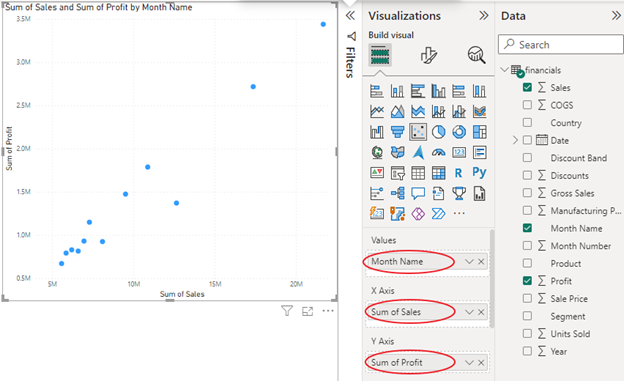
مرحلہ 4: سکیٹر پلاٹ کو فارمیٹ اور اپنی مرضی کے مطابق بنائیں
آپ چارٹ میں ایک اور جہت کو گھسیٹ کر اور چھوڑ کر اپنے سکیٹر پلاٹ کو فارمیٹ اور اپنی مرضی کے مطابق بنا سکتے ہیں۔ اپنے بلبلوں یا نقطوں کے بلبلے کے سائز یا رنگ کو تبدیل کرنا بھی ممکن ہے۔ 'فارمیٹ اور تجزیہ' پینز آپ کو مزید حسب ضرورت شامل کرنے میں بھی مدد کر سکتے ہیں جیسے کہ مختلف قسم کی لائنیں جیسے تناسب لائنیں، زیادہ سے زیادہ/کم سے کم لائنیں، درمیانی/اوسط لائنیں، دوسروں کے درمیان۔
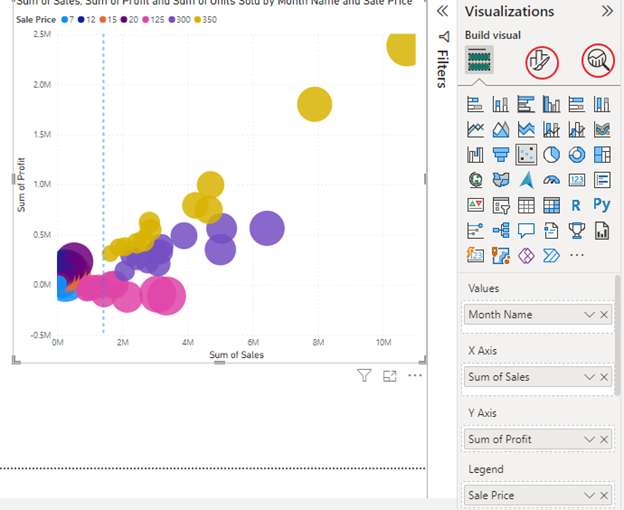
نتیجہ
فراہم کردہ اقدامات مطلوبہ ڈیٹا پوائنٹس اور ڈائمینشنز کو ظاہر کرنے کے لیے پاور BI سکیٹر پلاٹ بنانے اور اپنی مرضی کے مطابق کرنے میں آپ کی مدد کریں گے۔ اس کے بعد آپ اپنے ڈیٹا میں دو عددی متغیرات کے درمیان تعلق کو دیکھنے کے لیے پاور BI میں پلاٹ کو بکھرنے کے لیے استعمال کر سکتے ہیں۔